Parliamo di come puoi utilizzare Instagram per pubblicare immagini e video dal tuo desktop o dispositivo mobile.
Non è un segreto che Instagram sia una delle piattaforme di social media più utilizzate al mondo, se non la più selvaggiamente utilizzata. Non è nemmeno difficile capire perché:ci sono diversi modi per condividere e creare contenuti attraverso questa app.
Con Reels che sostanzialmente rivaleggiano in popolarità con TikTok, è lecito ritenere che Instagram non stia andando da nessuna parte. Quindi, parliamo di come puoi utilizzare la piattaforma per pubblicare immagini e video dal tuo desktop o dispositivo mobile.
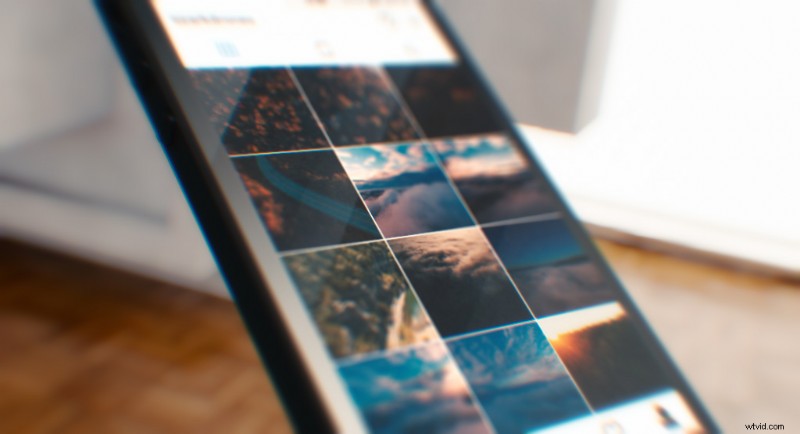
Risoluzione e lunghezza video di Instagram
Mettiamo subito in chiaro che i formati di file supportati sono mp4 e QuickTime . Quindi, se non sei sicuro che il tuo video sia mp4 o QuickTime, dai un'occhiata ai nostri dettagli per l'esportazione nei programmi di editing più popolari.
- Esportazione in Premiere
- Esportazione in Resolve
- Esportazione in Final Cut
Diamo un'occhiata ai requisiti di caricamento specifici per i tuoi video su Instagram.
- Puoi caricare un video con proporzioni comprese tra 1:1, 1,91:1 e 9:16.
- I video devono avere una frequenza fotogrammi minima di 30 fps (fotogrammi al secondo) e una risoluzione minima di 720 pixel.
- La dimensione massima del file per i video di dieci minuti o meno è 650 MB. La dimensione massima del file per i video fino a sessanta minuti è 3,6 GB.
Dopo aver aggiornato questo articolo, Instagram ha recentemente annunciato che IGTV non è più una cosa. Invece, il contenuto in forma più lunga che doveva essere ospitato su IGTV ora può vivere direttamente sul tuo feed.
La durata massima dei video è ora sessanta minuti. Così . . . questo tipo di cambiamento cambia tutto sull'esperienza dell'utente sul feed di Instagram.
Proporzioni tra cui scegliere
Puoi anche caricare in una varietà di proporzioni diverse, come ad esempio:
- Quadrato 1:1 proporzioni:formato quadrato standard nel feed di Instagram.
- 1.91:1 Paesaggio proporzioni:simile al formato widescreen 16:9.
- Ritratto 4:5 proporzioni:un formato leggermente più alto rispetto al quadrato standard.
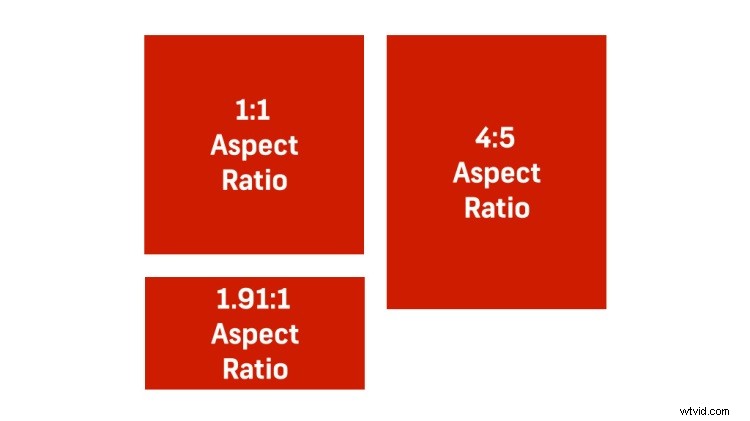
Molti creatori di contenuti preferiscono le proporzioni 4:5 Ritratto (864 pixel di larghezza per 1080 pixel di altezza ) perché occupa la maggior parte degli immobili sullo schermo sul feed di Instagram. La visualizzazione più ampia aiuta anche la qualità percepita del video.
Se ti stai chiedendo delle immagini di copertina o delle miniature, Instagram ha elencato le loro dimensioni consigliate come 420px per 654px (o rapporto 1:1,55). Al momento, non sarai in grado di modificare la tua foto di copertina dopo averla caricata.
Inoltre, il codec video richiesto (se hai bisogno di queste informazioni) è il seguente:
- Scansione progressiva (senza interlacciamento)
- Alto profilo
- 2 frame B consecutivi
- GOP chiuso:GOP di metà frame rate
- CABAC
- Sottocampionamento cromatico:4:2:0
Caricamento dal tuo Mac o PC
Grazie a un recente aggiornamento, ora puoi pubblicare foto e video direttamente nel tuo feed . . . rullo di tamburi prego . . . nativamente, direttamente dal tuo desktop! Vorrei dirti che c'è una differenza tra il caricamento su PC e Mac, ma la verità è che sono esattamente la stessa cosa! Aspetta, è una buona cosa. Bene, allora va bene.
Quindi, se ti stai chiedendo come caricare un video dal tuo desktop, funziona praticamente allo stesso modo del caricamento di una foto. Scegli semplicemente il video che si trova già da qualche parte sul desktop o sul disco rigido. Dopo aver selezionato il video e premuto "Carica", questo è ciò che puoi aspettarti di vedere, una volta caricato il video su Instagram.
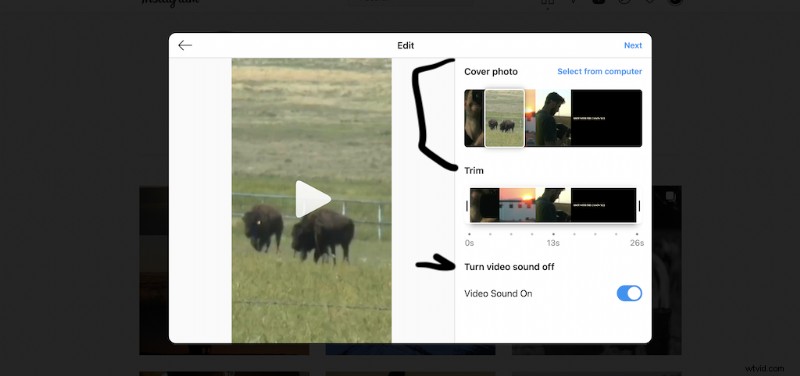
Hai opzioni per scegliere una "Foto di copertina" in base alle immagini del tuo video. Tienilo presente quando modifichi questo video social per assicurarti di avere un'immagine da qualche parte che potrebbe funzionare come una buona foto di copertina.
Tuttavia, hai ancora la possibilità di scegliere un'immagine di copertina dal desktop o dal disco rigido. Hai anche la possibilità di tagliare il video se è troppo lungo o se devi iniziare o interrompere in un punto diverso.
C'è anche la possibilità di disattivare l'audio del video. Questo è nel caso in cui il video contenga audio o una canzone che potresti non desiderare o non sia stata approvata dalla terza parte che ha creato il video o la musica.
Rulli
Instagram Reels è la funzionalità più recente e popolare dell'app. Pensala come la loro versione di TikTok. Puoi registrare, modificare e aggiungere effetti al tuo video direttamente dall'app. È una fantastica inclusione nella piattaforma già in crescita. Al momento, non puoi caricare una "bobina" dal tuo PC, quindi sarai limitato a utilizzare questa funzione sul tuo telefono.
L'idea è semplice, però. Registra clip di dimensioni ridotte all'interno dell'app, quindi aggiungi musica, adesivi, sovrapposizioni e titoli per creare ciò che desideri in un massimo di sessanta secondi.
In diretta
Andare in diretta su Instagram è un processo semplice e diretto. Andando al segno "più" nella parte inferiore dello schermo, proprio come le normali pratiche di caricamento, troverai l'opzione per passare a "Live".
Una delle funzionalità più popolari di Instagram consente ad altri utenti, o "amici", di partecipare al live streaming con te. Puoi usarlo per interviste o conversazioni che i tuoi follower possono guardare. Puoi anche dare un titolo al live streaming in modo che il tuo pubblico sappia in cosa si sta cacciando prima di sintonizzarsi.
Quindi, puoi andare in diretta sul tuo computer? Sì! Ma prima dovrai scaricare due app.
Il primo si chiama Yellow Duck. Una volta scaricato questo software gratuito, essenzialmente produce un URL RTMP che puoi inserire nel tuo software di codifica, in questo caso, OBS.
Ora scarica OBS se non l'hai già fatto.
Quindi, in realtà, questo processo è semplice come inserire il tuo account Instagram in Yellow Duck, quindi prendere quell'URL RTMP e copiare e incollare in OBS. Ciò ti consente di utilizzare il tuo laptop o la tua webcam per eseguire lo streaming dal tuo computer direttamente su Instagram!
Storie di Instagram
Un paio di brevi note a margine se stai caricando video modificati su Instagram Stories. . .
Le proporzioni delle storie di Instagram sono 9:16 (1080 px di larghezza per 1920 px di altezza). I video caricati su Instagram Stories verranno automaticamente suddivisi in sezioni di quindici secondi quando vengono riprodotti dagli spettatori e ci sarà una leggera pausa tra ogni sezione.
Se stai cercando di caricare storie dal tuo PC, a partire da ora, puoi farlo solo tramite app di terze parti. Queste app sono sia a pagamento che gratuite e servono principalmente per la pianificazione e la gestione del tuo account.
Assicurati di esaminare le loro funzionalità per assicurarti che dispongano di tutto ciò di cui hai bisogno prima dai loro i tuoi soldi.
App di caricamento e pianificazione di terze parti:
- Hootsuite
- Sede centrale della tramoggia
- Più tardi
- Eclinatore
Come caricare un video su Instagram dall'app
Per caricare un video modificato tramite l'app di Instagram, devi prima trasferire il video sul tuo cellulare dispositivo . L'app Dropbox è il metodo gratuito più semplice disponibile sia per gli utenti di PC che per Mac.
In alternativa, gli utenti Mac possono anche utilizzare AirDrop funzione per trasferire file tra dispositivi iOS.
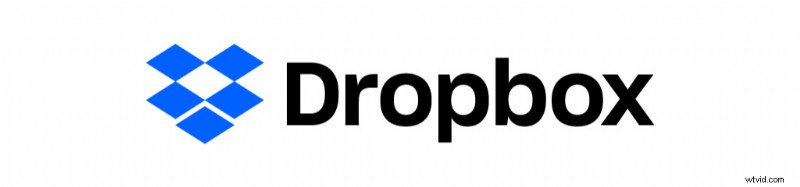
Innanzitutto, crea un account Dropbox gratuito (se non ne hai già uno), quindi carica il tuo video modificato nella tua cartella Dropbox online. Puoi farlo caricando il file direttamente sul sito Web o installando l'app desktop Dropbox sul tuo computer.
L'app desktop è semplicemente una cartella di file che carica automaticamente tutti i contenuti aggiunti alla piattaforma Dropbox. Semplicemente trascina e rilascia il file video per iniziare il trasferimento. Dropbox ti avviserà quando il tuo file è stato caricato (sincronizzato) e dovresti vedere un piccolo segno di spunta verde sul file.
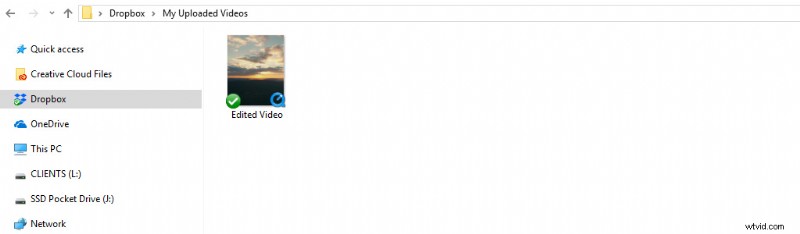
Successivamente, dovrai installare l'app Dropbox sul tuo dispositivo mobile . Apri nell'app Dropbox e vai al file video modificato. Fai clic sui tre punti verticali a destra del nome del file. Questo aprirà le opzioni menu.
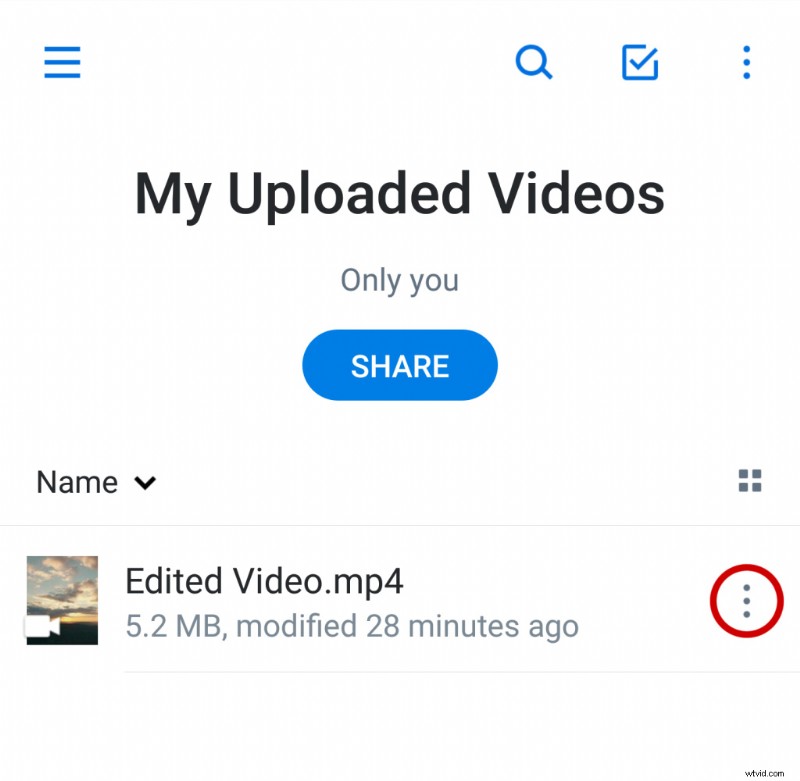
Scorri le opzioni verso il basso e seleziona Esporta .
<
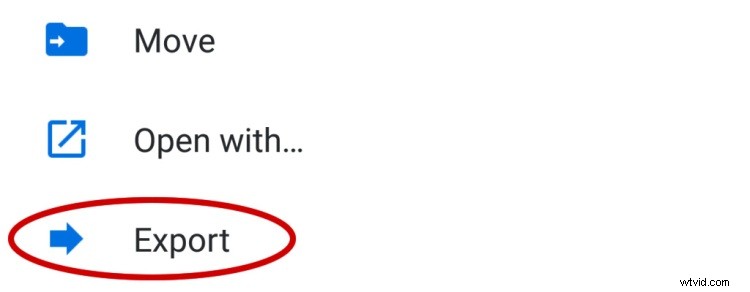
Ti verrà quindi chiesto dove esportare il file. Seleziona Salva sul dispositivo . Successivamente, potresti avere la possibilità di rinominare il file. Da lì, il file video dovrebbe essere salvato nella galleria della fotocamera o nel rullino fotografico sul tuo dispositivo mobile.
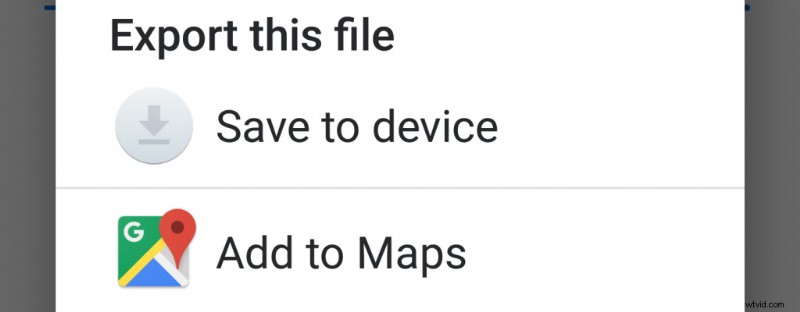
Ora puoi pubblicare il video su Instagram, proprio come faresti con qualsiasi altra foto o video dal tuo telefono. Avvia Instagram e seleziona l'icona aggiungi foto .
Dovresti vedere il tuo video nella galleria. Se non vedi il tuo video nella galleria, controlla una delle altre cartelle, ad esempio:Video, Instagram, Fotocamera o Scaricati.
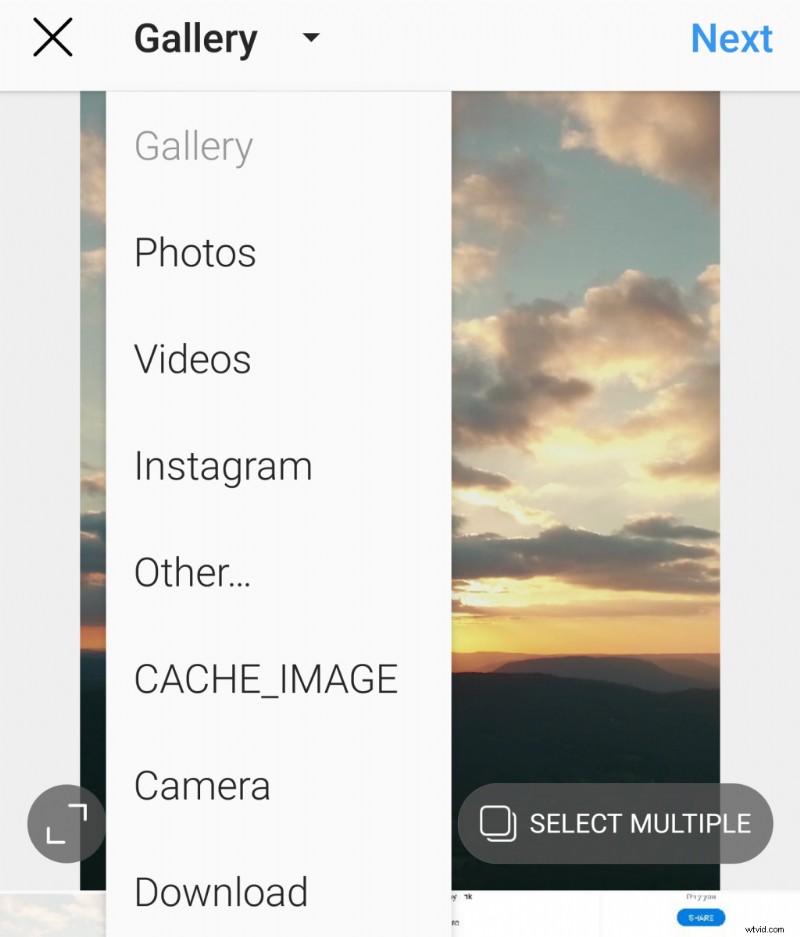
A seconda delle proporzioni del tuo video, seleziona il pulsante di ritaglio per assicurarti che il video venga visualizzato correttamente prima di pubblicarlo.
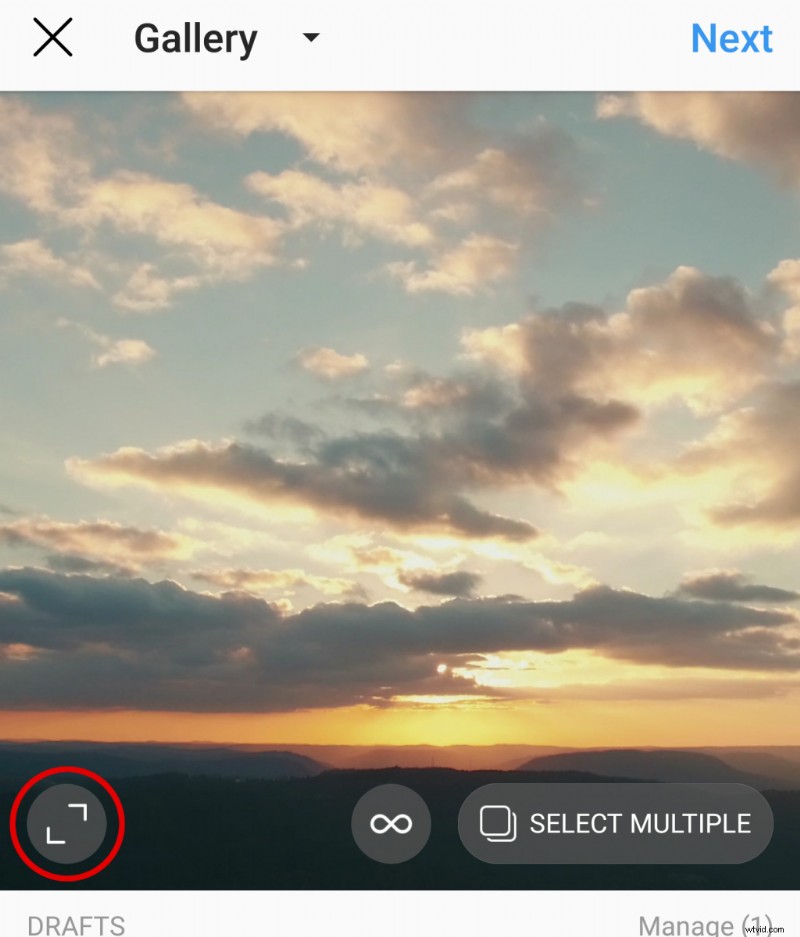
Immagine in alto tramite Faenkova Elena.
